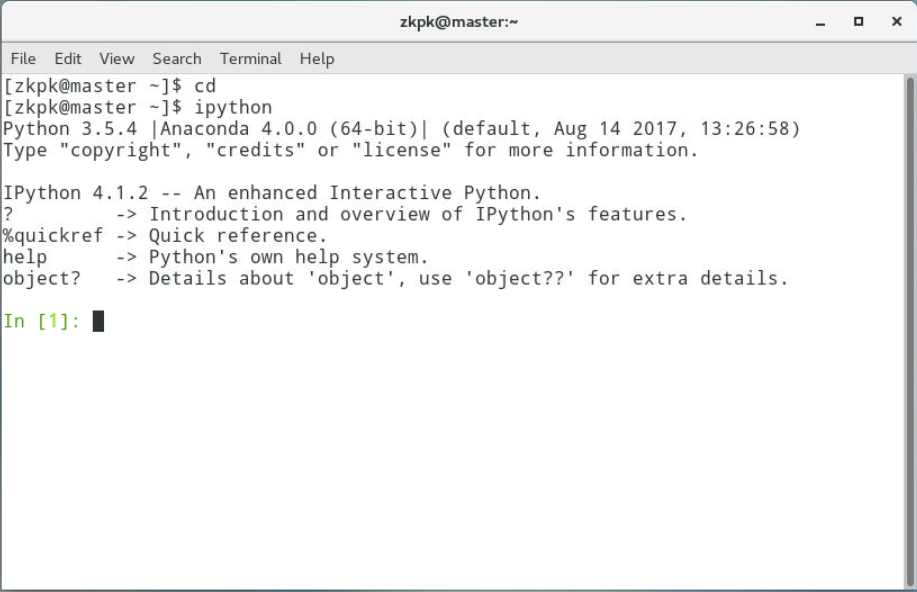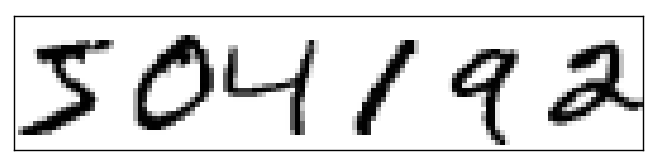本文是关于Python中的Spider的小Demo,通过Python的scrapy爬取学堂在线课程的相关数据。
一、编译环境:
点击查看
1 | PyCharm 2019.3.4 (Professional Edition) |
二、详细步骤
①准备工作
- 在Pycharm中新建一个Pure Python项目(记得要按照一中的要求配好Python环境)。
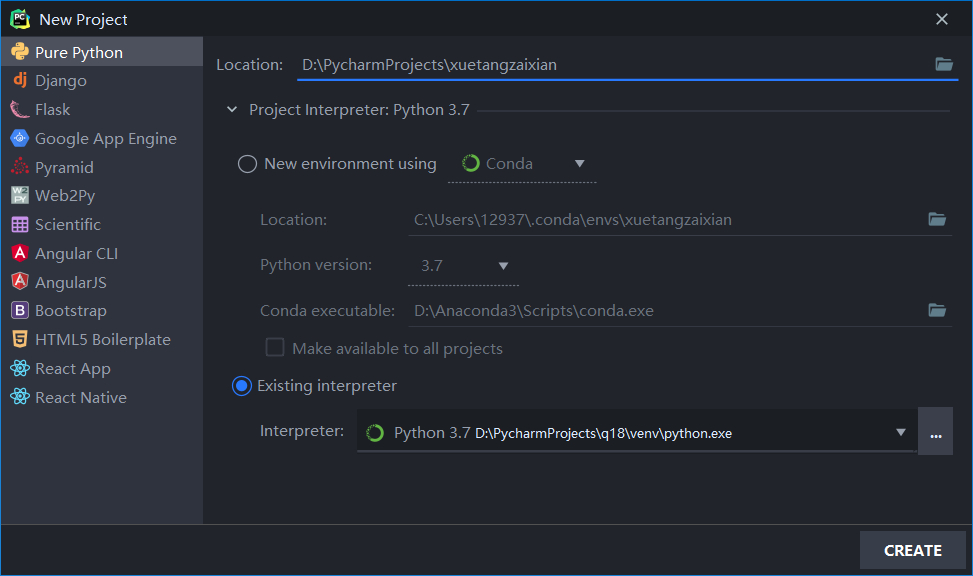
- 打开Pycharm的下方的终端(Terminal),当然这些也可以在系统终端里操作,不过可能需要的步骤多一些,还是直接在Pycharm里方便一些。

在终端里输入
1
scrapy startproject myScrapy
本来是可以在我们刚刚创建的项目里新建一个名为“myScrapy”的scrapy项目的,但是不知道为什么竟然报错了:

这是什么奇奇怪怪的错误,我都没有“d:\bld\scrapy_1584555997548_h_env\python.exe”这个目录,经过查找相关问题的资料,问题可能是出在Python环境上,因为我上一次新建项目时并没有报错,这一次我直接用的上一个项目的环境,网上还有一种说法是Scrapy的bug,详见
Fatal error launching scrapy>1.6.0 from Anaconda Prompt
Issue with conda-forge scrapy>1.6.0 on Windows
目前找到了两种解决方案:
把python环境复制到报错的那个目录(d:\bld\scrapy_1584555997548_h_env\python.exe),然后在创建scrapy项目,但这个解决方法有点愚蠢,就没有采用。
在scrapy命令前面添加“python -m”选项:
1
python -m scrapy startproject myScrapy
就可以正常创建了。
关于Python的-m选项,官方给出的解释是“run library module as a script”,简单来说就是将库中的Python模块当作脚本去运行。
特别感谢简书的大佬ccw1078提供的解释,很清晰明了,有兴趣的可以去瞅一下,因为和本文的主题爬虫没啥关系,在这里就不赘述了。
出现这些提示就代表创建成功了。
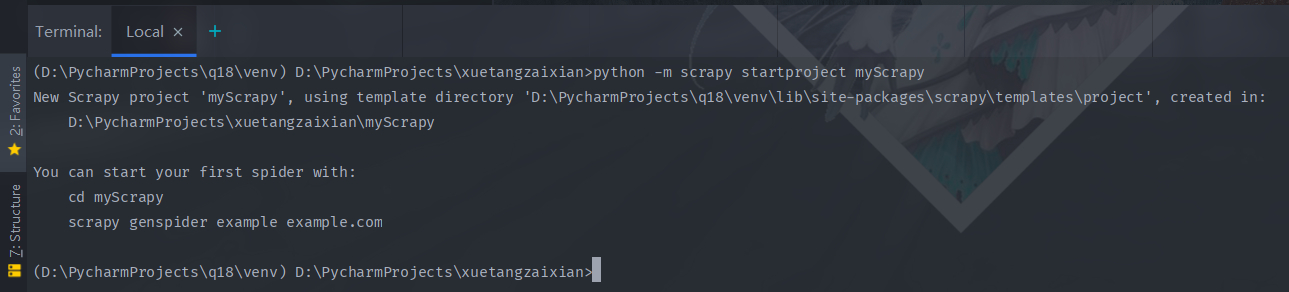
然后在spiders文件里新建一个spider.py文件,用于写爬虫。
我们来看一下目前scrapy项目的目录结构。
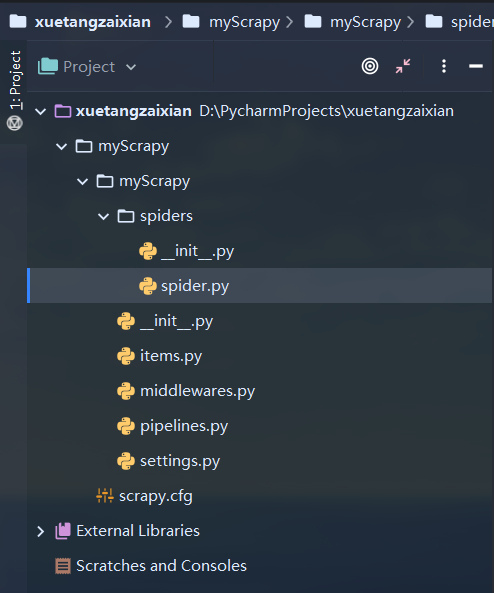
__init__.py:pycharm生成的文件,简化导入语句用的,可以忽略,没啥用,建议删了,留着可能会出问题。
spiders:存放你Spider爬虫源文件
spider.py:代码主要在这里写。
items.py:数据容器。
middlewares.py:Downloader Middlewares(下载器中间件)和Spider Middlewares(蜘蛛中间件)实现的地方。
pipelines.py:项目管道文件,相当于数据中转站。实现数据的清洗,储存,验证。
settings.py:scrapy的全局配置。
scrapy.cfg:配置文件。
scrapy已经帮我们把大体框架写好了,我们主要要修改的文件是spider.py,items.py,pipelines.py,settings.py。
这是爬虫spider的基本工作方式,想要深入了解的可以去网上查找资料。
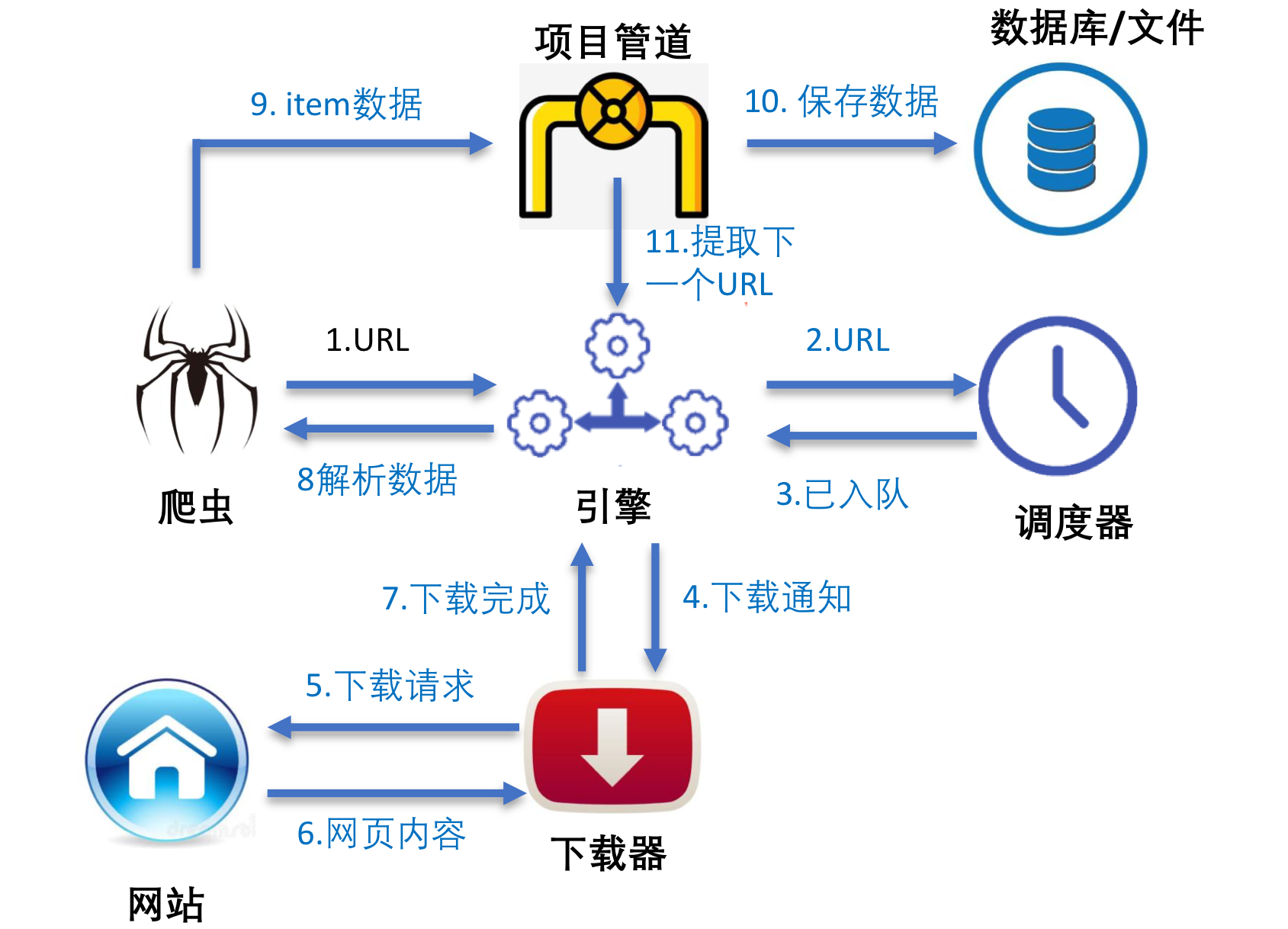
②开始写代码
1、先来写items.py。
点击查看代码
1 | import scrapy |
2、再来搞settings.py,这个只需要找到这个注释掉的语句,把#去掉就OK了,就像这样:
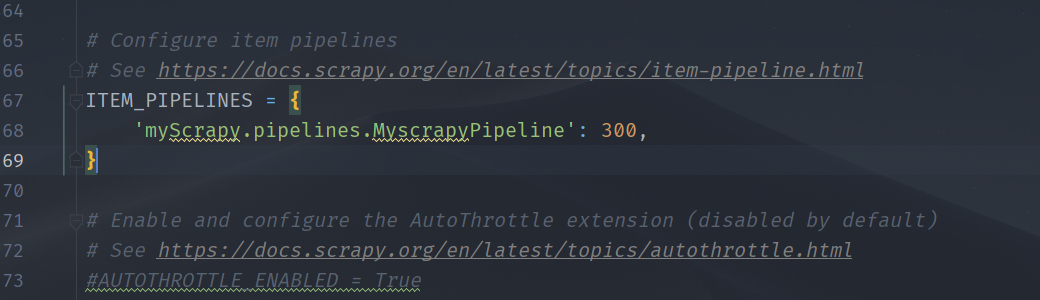
3、pipelines.py就很好写了,基本可以当模板来用。
点击查看代码
1 | import json |
4、spider.py是我们主要写的核心部分。这里需要一些html的xpath相关知识来对项进行定位,可以自行查找相关资料。
点击查看代码
1 | import scrapy |
③可以开始运行啦
1、在运行前要先在项目根目录下建立一个begin.py文件来控制scrapy爬虫的运行。
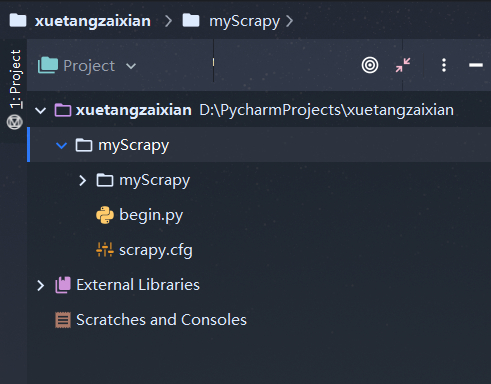
点击查看代码
1 | from scrapy import cmdline |
2、最终的项目结构(__init__.py没啥用,删了):
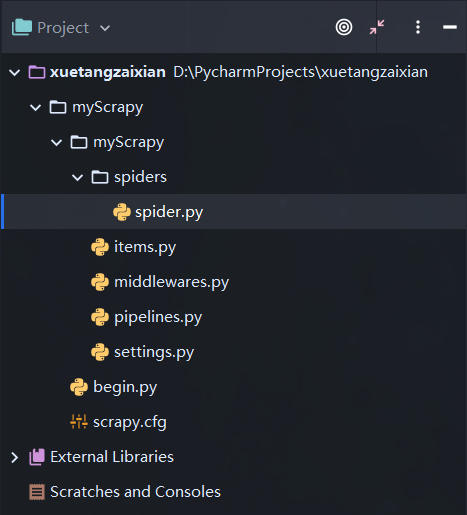
3、运行begin.py就可以开始爬虫了。
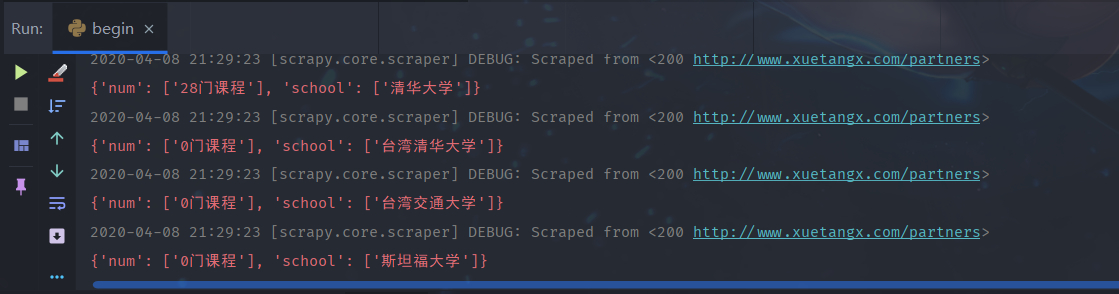
出现这些提示就表示成功了,运行完毕后会发现项目根目录出现了我们在pipelines.py中设置好的MyData.json。
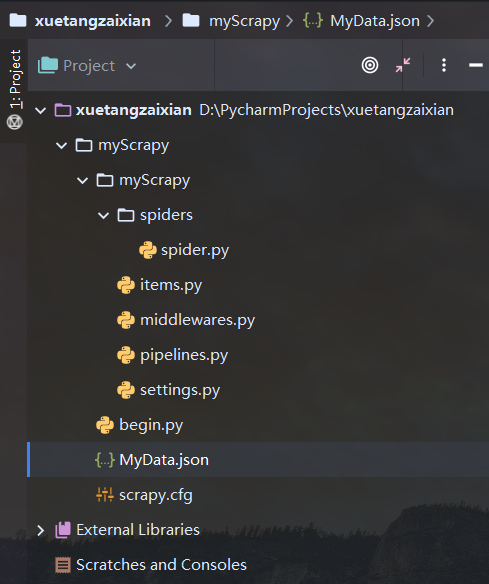
4、打开MyData.json看一下,Perfect!
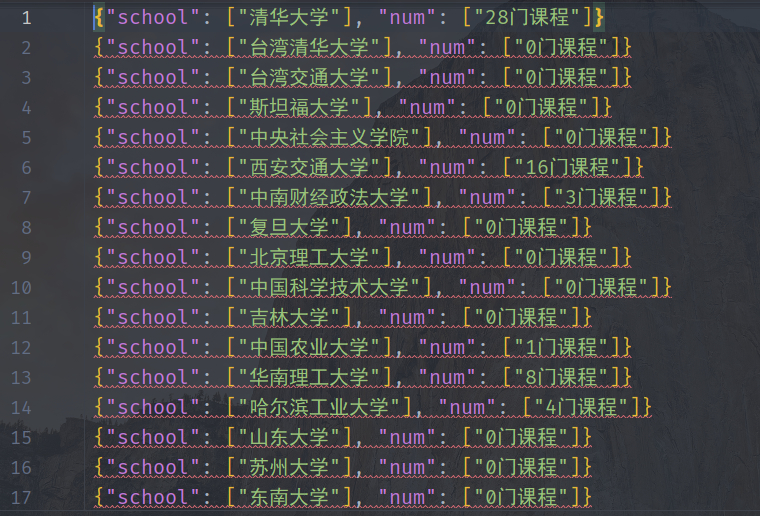
有了这个json文件,我们就可以利用Python的pandas、numpy等工具进行各种处理,然后用matplotlib等模块进行画图了。
三、总结
本文只是对Python的scrapy爬虫进行了简单的介绍和用一个小Demo讲述了如何使用scrapy爬取网页数据,希望对你有所帮助。
四、项目地址
本项目的源码、可执行程序均已经存放于我的Github,欢迎下载查看: